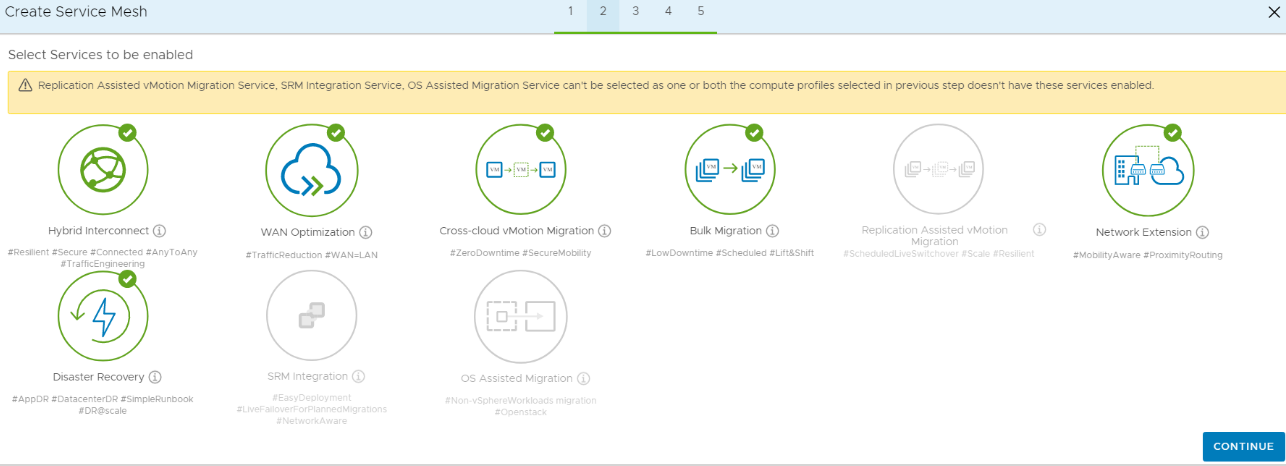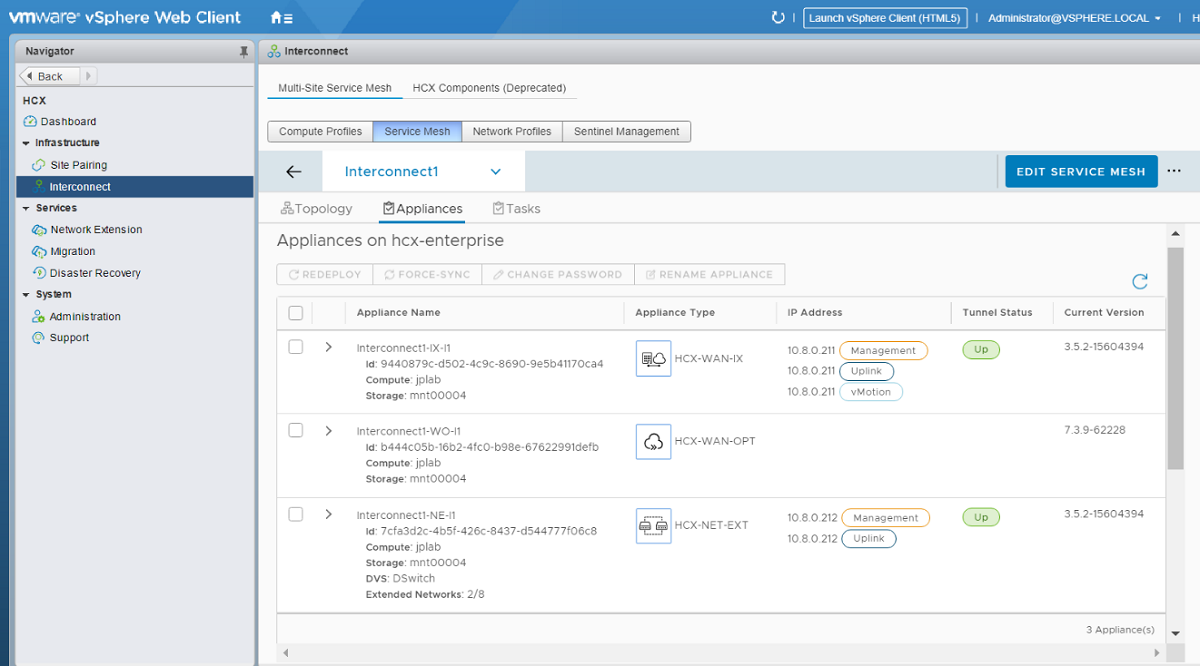オンプレミスの VMware インフラストラクチャを Azure VMWare ソリューションに移行する
Contoso 社がオンプレミスのデータセンターから Azure に VMware 仮想マシン (VM) を移行することを決定した場合、IT チームは 2 つの移行オプションを考慮する必要があります。
| 移行オプション | 結果 |
|---|---|
| Azure Migrate | |
| Azure VMware Solution |
Contoso はオプションを確認し、そのビジネスに最適な移行オプションとして Azure VMware Solution を選びます。
この記事では、Contoso は Azure VMware Solution を使って Azure にプライベート クラウドを作成します。 クラウドは、VMware vCenter Server や、ワークロードの移行用に設計された他の VMware ツールに、ネイティブにアクセスできます。 Azure VMware Solution は、VMware によってサポートされる、Microsoft のファースト パーティ オファリングであるため、Contoso は安心してそれを使うことができます。
ビジネス ドライバー
Contoso の IT チームは、ビジネス パートナーと緊密に連携して、Azure への VMware の移行に関するビジネスの促進要因を定義します。 このような促進要因には、次のものが含まれます。
- データセンターの廃止またはシャットダウン: IT が既存のデータセンターを統合または廃止するときに、VMware ベースのワークロードをシームレスに移動します。
- ディザスター リカバリーと事業継続: Azure にデプロイされた VMware スタックを、オンプレミスのデータセンター インフラストラクチャ用のプライマリまたはセカンダリ オンデマンド ディザスター リカバリー サイトとして使用します。
- アプリケーションの最新化: VMware ベースの環境を再構築することなく、Azure のエコシステムを利用して Contoso のアプリケーションを最新化します。
- DevOps の拡張: Azure DevOps ツール チェーンを VMware 環境に統合し、IT チームのペースでアプリケーションを最新化できます。
- 運用の継続性: ハイパーバイザーを変換したりアプリケーションをリファクタリングしたりすることなく、vSphere ベースのアプリケーションを再デプロイします。 Windows と SQL Server で実行されるレガシ アプリケーションのサポートを拡張します。
移行の目標
Contoso は、ビジネス促進要因に留意して、オンプレミスの VMware をクラウドの VMware に移行する目標を明らかにします。
- チームが使い慣れた VMware ツールを使って Contoso の既存の環境の管理を続けますが、ネイティブの Azure サービスによりアプリケーションを最新化します。
- Contoso の VMware ベースのワークロードをデータセンターから Azure にシームレスに移行し、VMware 環境を Azure と統合する。
- 移行後、Azure 内のアプリケーションは、現在の VMware における場合と同じパフォーマンスを発揮します。 これらのアプリケーションは、オンプレミスのときと同様に、クラウドでも引き続き非常に重要です。
これらの目標により、Azure VMware Solution を使用するという Contoso の決定がサポートされ、Azure VMware Solution が会社の最善の移行方法であることが裏付けられます。
Azure で VMware ワークロードを実行する利点
Azure VMware Solution により、Contoso には、VMware 環境と Azure の全体でアプリケーションのシームレスな実行、管理、セキュリティ保護に使われる共通の運用フレームワークが提供されます。
Contoso は、VMware vSphere、VMware vSAN、VMware vCenter Server など、既存の VMware 投資、エクスペリエンス、ツールを利用し続けることができます。 その一方で、Contoso は Azure のスケール、パフォーマンス、イノベーションを利用することもできます。
このソリューションにより、Contoso は次のことも可能です。
- VMware インフラストラクチャを数分でクラウドに設定できます。
- アプリケーションをそれぞれのペースで最新化できます。
- 専用の分離された高パフォーマンスのインフラストラクチャと、Azure 固有の製品およびサービスで、VMware アプリケーションを強化できます。
- アプリケーションをリファクタリングせずに、オンプレミスの VM を Azure に移動または拡張できます。
- グローバルな Azure インフラストラクチャで、VMware ワークロードのスケーリング、自動化、迅速なプロビジョニングを実現できます。
- Microsoft から提供され、VMware による検証済みの、Azure インフラストラクチャ上で実行されるソリューションの利点を活かすことができます。
ソリューション設計
Contoso は、その目標と要件を固めた後、デプロイ ソリューションを設計して確認し、移行プロセスを明らかにします。
現在のアーキテクチャ
ここでは、Contoso の現在のアーキテクチャの設定方法を示します。
- VM は、vSphere によって管理されるオンプレミスのデータセンターにデプロイされます。
- ワークロードは、vCenter Server、vSAN、VMware NSX によって管理される VMware ESXi ホスト クラスターにデプロイされます。
提案されたアーキテクチャ
提案されたアーキテクチャを作成するには、Contoso は次の手順のようにする必要があります。
- Azure VMware Solution のプライベート クラウドを Azure の米国西部リージョンにデプロイする。
- オンプレミスのデータセンターを Azure VMware Solution に接続し、Global Reach オプションが有効にされた Azure ExpressRoute と仮想ネットワークを使って、米国西部 Azure リージョンで実行します。
- VMware HCX を使用して、VM を専用の Azure VMware Solution に移行する。
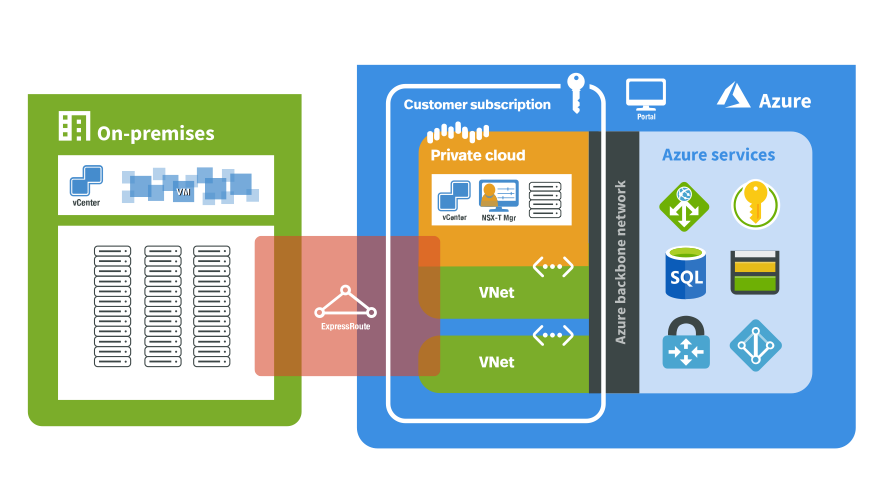
ソリューションのレビュー
Contoso は、ソリューションの長所と短所の一覧を作成し、提案された設計を評価します。
| 考慮事項 | 詳細 |
|---|---|
| 長所 | |
| 短所 |
Note
価格の詳細については、「Azure VMware Solution の価格」を参照してください。
移行プロセス
Contoso は、VMware HCX ツールを使用して、その VM を Azure VMware Solution に移動することになります。 その VM は、Azure VMware Solution のプライベート クラウド内で実行されます。 VMware HCX の移行方法には、一括移行やコールド移行の実行があります。 VMware vMotion やレプリケーション支援 vMotion (RAV) は、ライブ マイグレーションによって実行されるワークロード用に予約された方法です。
プロセスを遂行するため、Contoso のチームは以下の手順を行います。
Azure と ExpressRoute におけるネットワークを計画します。
Azure portal を使用して、Azure VMware Solution のプライベート クラウドを作成します。
ExpressRoute 回線を含むネットワークを構成します。
オンプレミスの vSphere 環境を Azure VMware Solution のプライベート クラウドに接続する HCX コンポーネントを構成します。
VM をレプリケートしてから、VMware HCX を使って VM を Azure に移動します。
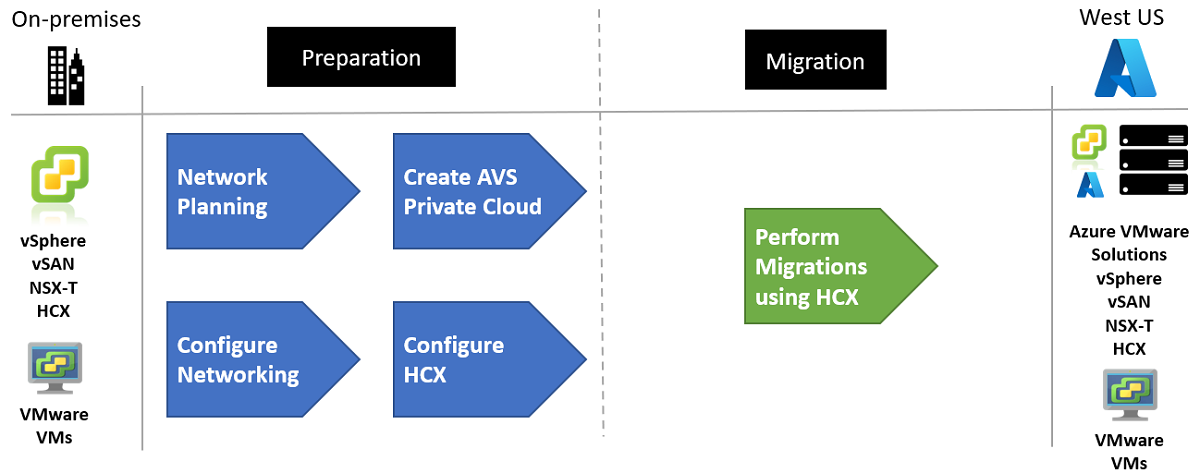
シナリオの手順
- 手順 1: ネットワークを計画する
- 手順 2:Azure VMware Solution のプライベート クラウドを作成する
- ステップ 3:ネットワークを構成する
- 手順 4: HCX を使用して VM を移行する
手順 1: ネットワークを計画する
Contoso は、Azure Virtual Network や、オンプレミス環境と Azure の間の接続など、ネットワークを計画する必要があります。 オンプレミス環境と Azure ベースの環境の間に高速接続を用意する必要があります。 また、Azure VMware Solution プライベート クラウドへの接続も必要です。
ネットワーク接続は、Azure ExpressRoute を通じて提供され、サービスを有効にするために、特定のネットワーク アドレス範囲とファイアウォール ポートを必要とします。 Contoso は、高帯域幅で低遅延の接続を使って、Azure VMware Solution のプライベート クラウド環境から、Azure サブスクリプションで実行されているサービスにアクセスします。
Contoso は、その仮想ネットワーク用に、重複していないアドレス空間を含む IP アドレス スキームを計画する必要があります。 同社は、ExpressRoute ゲートウェイのゲートウェイ サブネットを含める必要があります。
Azure VMware Solution のプライベート クラウドは、別の ExpressRoute 接続を使って、Azure 内の Contoso の仮想ネットワークに接続されます。 Contoso は、ExpressRoute Global Reach オプションを使って、Azure VMware Solution のプライベート クラウド上で実行される VM に、オンプレミスの VM から直接接続できるようにします。 Global Reach を有効にするには、ExpressRoute Premium SKU が必要です。
Azure VMware Solution のプライベート クラウドでは、サブネット用に少なくとも /22 の CIDR ネットワーク アドレス ブロックが必要です。 オンプレミス環境と仮想ネットワークに接続するには、ネットワーク アドレス ブロックが重複していない必要があります。
Note
Azure VMware Solution のネットワーク計画については、Azure VMware Solution のネットワークのチェックリストに関するページを参照してください。
手順 2:Azure VMware Solution のプライベート クラウドを作成する
Contoso はネットワークと IP アドレスの計画を完了すると、今度は、Azure の米国西部リージョンに Azure VMware Solution サービスをセットアップする作業に専念します。 Contoso は、Azure VMware Solution を使って、Azure に vSphere クラスターをデプロイできます。
Azure VMware Solution のプライベート クラウドは、ESXi ホスト、vCenter Server、vSAN、NSX をサポートする分離された VMware ソフトウェア定義データセンターです。 このスタックは、Azure リージョン内の分離された専用のベアメタル ハードウェア ノードで実行されます。 Azure VMware Solution プライベート クラウドの初期デプロイ時の最小ホスト数は 3 つです。 追加のホストは、クラスターあたり最大 16 個まで一度に 1 つずつ追加できます。
詳細については、Azure VMware Solution プレビューのプライベート クラウドとクラスターの概念に関するページを参照してください。
Azure VMware Solution のプライベート クラウドは、Azure VMware Solution ポータルから管理します。 Contoso は自社の管理ドメインに vCenter Server のインスタンスを所有しています。
Azure VMware Solution のプライベート クラウドを作成する方法については、Azure VMware Solution のプライベート クラウドを Azure にデプロイする方法に関するページを参照してください。
Contoso チームは、まず次のコマンドを実行して、Azure VMware Solution プロバイダーを Azure に登録します。
az provider register -n Microsoft.AVS --subscription <the subscription ID>チームは計画したネットワーク情報を入力することによって、Azure portal で Azure VMware Solution のプライベート クラウドを作成します。 次に、 [確認と作成] を選択します。 この手順には約 2 時間かかります。

チームは Azure VMware Solution のプライベート クラウドのデプロイが成功したことを確認するため、リソース グループに移動して、プライベート クラウドのリソースを選択します。 状態が "成功" として表示されます。
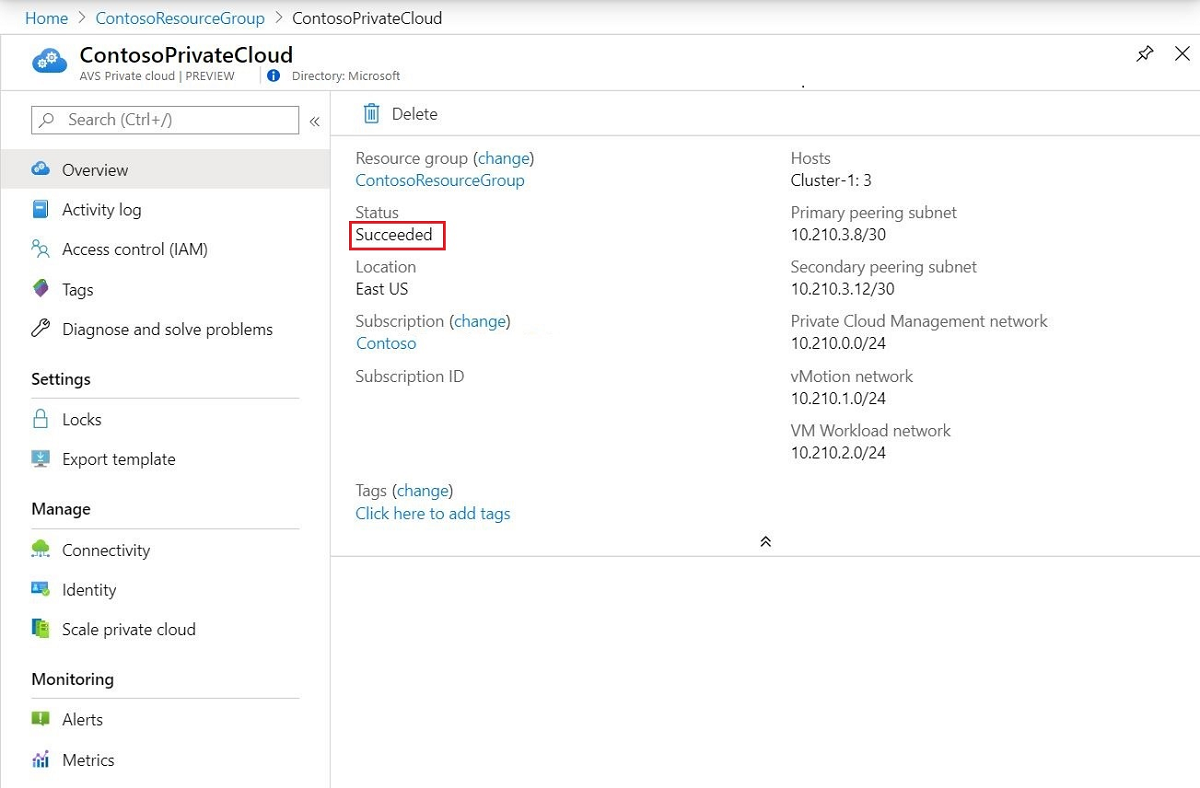
手順 3:ネットワークを構成する
Azure VMware Solution のプライベート クラウドには、仮想ネットワークが必要です。 Azure VMware Solution のプレビュー期間中は vCenter Server のオンプレミスのインスタンスがサポートされないため、Contoso のオンプレミス環境と統合するための手順が別途必要になります。 チームは、ExpressRoute 回線と仮想ネットワーク ゲートウェイを設定することにより、その仮想ネットワークを Azure VMware Solution のプライベート クラウドに接続します。
Contoso チームはまず、ゲートウェイ サブネットを含む仮想ネットワークを作成します。
重要
プライベート クラウドを作成したときに使用したアドレス空間と重複 "していない" アドレス空間を使用する必要があります。
チームは ExpressRoute VPN ゲートウェイを作成します。 チームは、正しい SKU を選んでから、[確認および作成] を選びます。
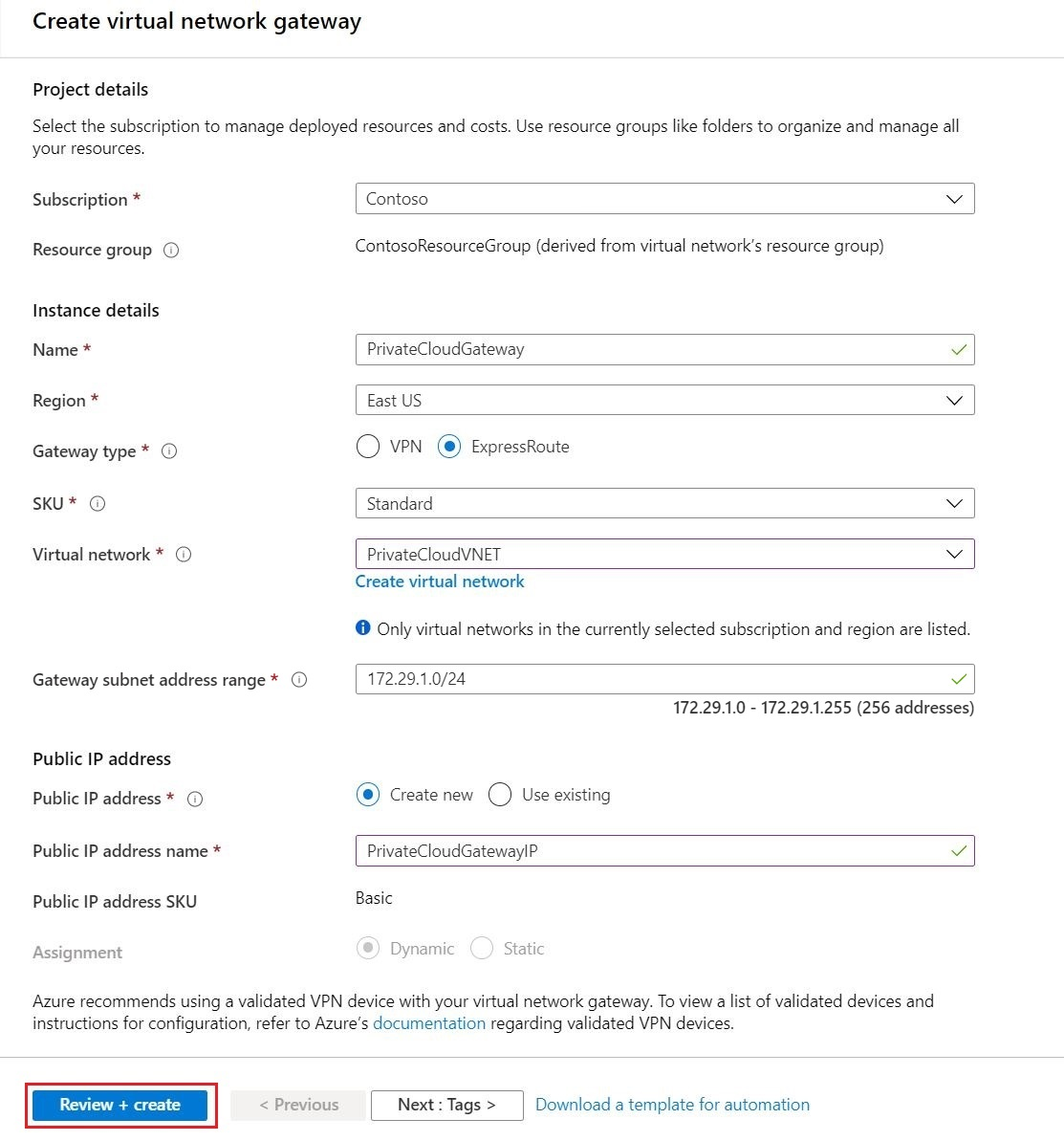
ExpressRoute を仮想ネットワークに接続するために、認証キーを取得します。 Azure portal では、キーは、Azure VMware Solution プライベート クラウド リソースの [接続] の下に表示されます。
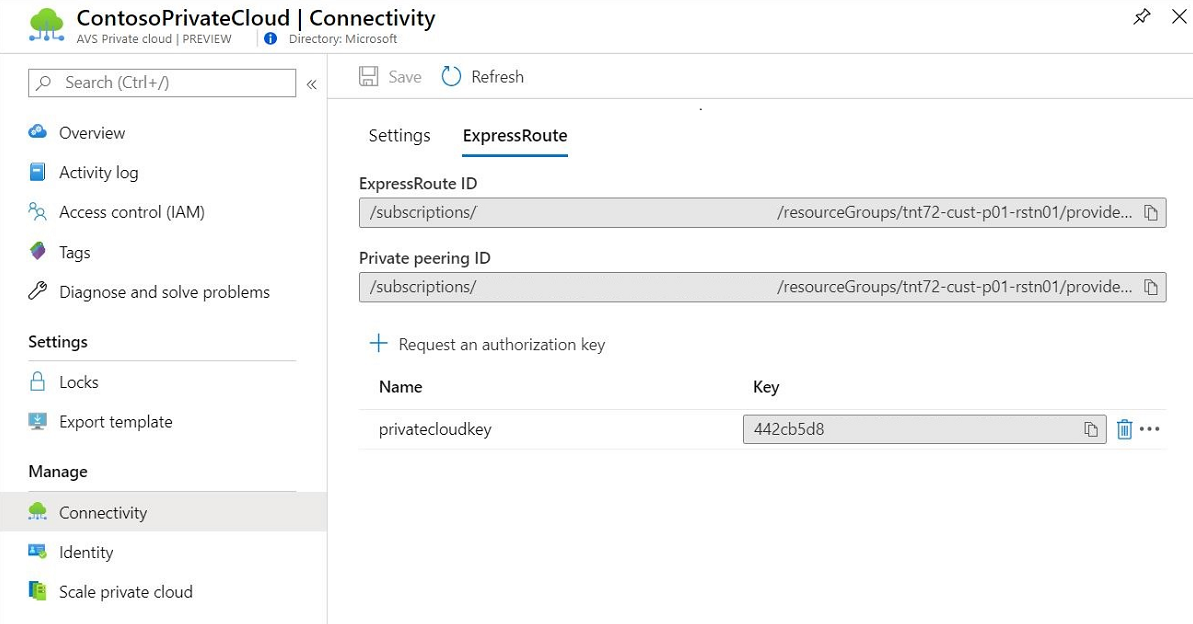
Azure VMware Solution のプライベート クラウドを Contoso の仮想ネットワークに接続する VPN ゲートウェイに ExpressRoute を接続します。 プライベート クラウドを仮想ネットワークに接続するには、Azure で接続を作成します。
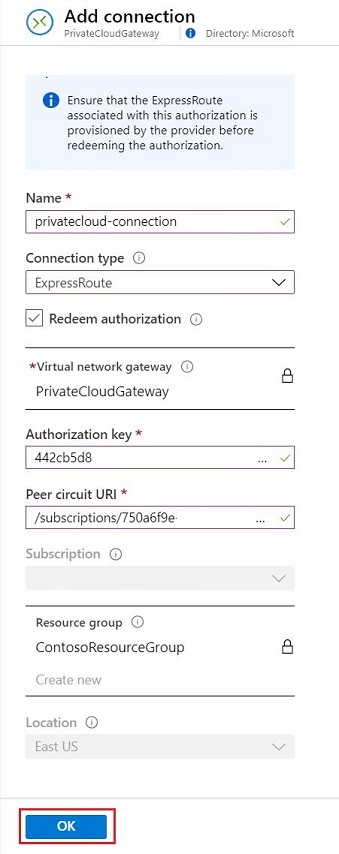
詳しくは、「Azure で VMware プライベート クラウド用のネットワークを構成する」と「「Azure VMware Solution プライベート クラウドにアクセスする方法を学習する」をご覧ください。
手順 4:VMware HCX を使用して移行する
HCX を使って VMware VM を Azure に移行するには、Contoso チームは次の手順の概要を完了する必要があります。
- パブリック クラウド用の VMware HCX をインストールして構成する
- HCX を使って Azure への移行を実行する
詳細については、「Azure VMware Solution 用の HCX をインストールする」を参照してください。
パブリック クラウド用の VMware HCX をインストールして構成する
VMware HCX は、Azure VMware Solution の既定のインストールに含まれる VMware 製品の一部です。 既定でインストールされるのは HCX Advanced ですが、さらに機能が必要な場合は HCX Enterprise にアップグレードできます。
Azure VMware Solution では、HCX の Cloud Manager コンポーネントが自動化されます。 オンプレミス側とお客様の vCenter Server ドメインで構成する必要があるコネクタ HCX アプライアンスへのダウンロード リンクとカスタマー アクティブ化キーが提供されます。 これらの要素はさらに、お客様が移行やレイヤー 2 ストレッチなどのサービスを利用できるよう、Azure VMware Solution クラウド アプライアンスとペアリングされます。
Contoso チームは、VMware から提供される OVF パッケージを使って、HCX アプライアンスをデプロイします。

Azure VMware Solution のプライベート クラウド用の HCX をインストールして構成する方法については、「Azure VMware Solution 用の HCX をインストールする」をご覧ください。
チームが HCX を構成すると、移行や他のオプション (ディザスター リカバリーなど) が有効になります。
詳細については、「HCX パブリック クラウド用の HCX インストールのワークフロー」を参照してください。
HCX を使用して VM を Azure に移行する
VMware クラウドと HCX を使って、オンプレミスのデータセンター (移行元) と Azure VMware Solution のプライベート クラウド (移行先) の両方を構成したら、Contoso は VM の移行を始めます。 チームは、複数の移行テクノロジを使用して、VMware HCX 対応のデータセンター間で VM を移動できます。
Contoso の HCX アプリケーションがオンラインになり、状態が緑色になります。 これで、チームが HCX を使用して Azure VMware Solution VM を移行、保護する準備ができました。
VMware HCX 一括移行
HCX 一括移行方法では、VMware vSphere のレプリケーション プロトコルを使って、複数の VM が移行先サイトに同時に移動されます。 利点は次のとおりです。
- この方法は、複数の VM を同時に移動するように設計されています。
- あらかじめ定義されたスケジュールに従って完了するように移行を設定できます。
- フェールオーバーが開始されるまでは、VM は移行元のサイトで実行されます。 サービスの中断は再起動と同等です。
VMware HCX vMotion ライブ移行
HCX vMotion ライブ移行方法では、VMware vMotion プロトコルを使って、単一の VM がリモート サイトに移動されます。 利点は次のとおりです。
- この方法は、一度に 1 つの VM を移動するように設計されています。
- VM の状態が移行されるときにサービスの中断は発生しません。
VMware HCX コールド移行
HCX コールド移行方法では、VMware の近距離通信プロトコルが使われます。 移行元の VM がオフにされるときは、この方法が自動的に選択されます。
VMware HCX レプリケーション支援 vMotion
VMware HCX RAV は、VMware HCX 一括移行と VMware HCX vMotion ライブ移行の両方の利点を備えています。 並列操作、回復性、スケジュールを備え、VM 状態の移行中にダウンタイムは発生しません。
VMware のリソース
VMware について詳しくは、次のリソースをご覧ください。
フィードバック
以下は間もなく提供いたします。2024 年を通じて、コンテンツのフィードバック メカニズムとして GitHub の issue を段階的に廃止し、新しいフィードバック システムに置き換えます。 詳細については、「https://aka.ms/ContentUserFeedback」を参照してください。
フィードバックの送信と表示